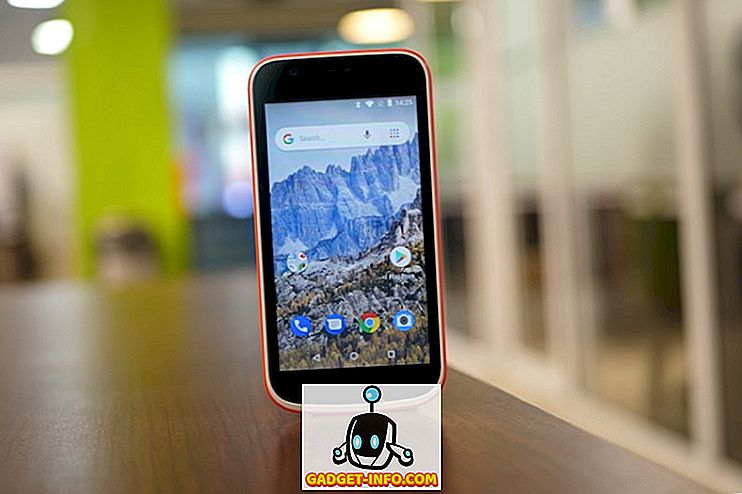Siden lanceringen er Instagram blevet den største fotodeling sociale medietjeneste på planeten. En af de største årsager til Instagrams succes over sine konkurrenter var, at det var ekstremt nemt at bruge. Men som det altid sker med nogen tjeneste for at holde sig foran sin konkurrence, måtte Instagram fortsætte med at tilføre nye funktioner, som har gjort tjenesten lidt kompleks gennem årene. Hvad det betyder er, at mange af Instagrams kolde kræfter er skjulte, og de fleste brugere har ingen idé om, hvordan man får adgang til dem. Nå, vi vil ændre det for vores læsere, da vi bringer de 15 cool Instagram-tips og tricks, som du alle burde helt sikkert vide i 2019:
15 Cool Instagram Tips og tricks
Bemærk: Jeg vil bruge både Galaxy S9 Plus og iPhone XR til at fremvise alle disse tips og tricks, men vær sikker på alle disse tips og tricks arbejde på både Android og iOS enheder. Så i ingen særlig rækkefølge er her de bedste Instagram tips og tricks:
1. Post Instagram Photos Direkte til Twitter, Facebook, Tumblr og More
Hvis du er en person, der sender det samme billede på Instagram, Twitter, Tumblr, Facebook eller andre sociale medier hjemmeside, i stedet for at sende billeder på hvert websted individuelt, kan du konfigurere din Instagram på en sådan måde, at når som helst du sender et billede på Instagram, det billede bliver automatisk publiceret på alle dine andre sociale medier konti .

For at gøre det er alt, du behøver at gøre, gå til Profil -> Indstillinger -> Koblede konti og knytte dine sociale medier konti. Fra næste gang, når du sender et foto på Instagram, kan du vælge de sociale medieplatforme, som du vil dele det billede på, som vist på billedet nedenfor.

2. Deaktivér aktivitetsstatus for direkte meddelelser
Nogle gange tilbage tilføjede Instagram en ny statusfunktionsfunktion, som gør det muligt for brugerne at se, hvornår du sidst var online inden for Instagram's Direct Messaging eller DM. Funktionen svarer meget til WhatsApps sidst set funktion og giver brugerne mulighed for at se, hvornår du var sidst online.

Men hvis du er som mig og hader denne funktion, heldigvis er der en måde at slukke for. Alt du behøver er at gå til Profil -> Indstillinger -> Vis aktivitetsstatus og deaktiver den . Husk dog, at ligesom i WhatsApp er det en tovejsgade. Hvis du ikke vil have andre til at se din aktivitetsstatus og deaktiver denne mulighed, vil du heller ikke kunne se andres aktivitetsstatus.
3. Tilføj unikke skrifttyper til dit Instagram Bio
Vedligeholdelse af et godt opdateret Instagram bio er nøglen til at gøre din profil skiller sig ud. Selvfølgelig kan du altid tilføje ting som emojis, links til dine arbejdsprover osv. For at give folk en smule mere information om dig. Men vidste du, at du kan bruge nogle unikke og fede skrifter til at gøre din profil bedre ud?
Den nemmeste måde at gøre det på er at bruge hjemmesider, der tilpasser teksterne til dig. Sådan kan du gøre det -
- Åbn webbrowseren på din mobil og gå til hjemmesiden kaldet LingoJam.
- Så snart du åbner webstedet, vil du se en tekstboks hvor du kan indtaste din ønskede tekst.

- Den samme biotext i forskellige skrifttyper vises i den anden tekstboks.
- Nu kan du simpelthen kopiere teksten og indsætte den i "Bio" -delen af din profil for at give din profil et unikt udseende.

4. Planlæg indlæg
Denne særlige funktion er kun tilgængelig for forretningsprofiler, men du kan nemt ændre din personlige profil til en virksomhed med blot et par trin. Du kan gøre det ved at gå til options siden på Instagram og trykke på "Skift til Business konto" mulighed. Her bliver du bedt om at oprette forbindelse til din Facebook-side, og når du har gjort det, vil du med succes blive ændret til en virksomhedskonto og få funktioner som analytikere, forfremmelse og meget mere.

Når du har skiftet til en virksomhedskonto, kan du bruge et Instagram-planlægningsværktøj som Hootsuite til at planlægge dine indlæg. Hootsuite er en af de mest populære sociale medier platforme derude, og det gør det nemt at administrere din Instagram-forretningsprofil. Indstillingerne er ret enkle, når det kommer til at bruge værktøjer som Hootsuite, og i gratisplanen får du mulighed for at tilføje op til 3 sociale medier-konti og planlægge op til 30 indlæg ad gangen.
Hootsuites abonnement starter på € 1.200 / måned for en professionel konto, og du kan vælge at spalere helt op til € 45.000 / måned for en virksomhedskonto, hvor du kan styre 20 sociale profiler, ubegrænset planlægning og meget mere. Du kan også tjekke nogle andre sociale medier styringsværktøjer som Buffer.
Tjek Hootsuite hjemmeside
5. Story Highlights og historie arkiver
Vi ved alle, at Instagram Stories ved design er efemere i naturen. Imidlertid introducerede Instagram i december 2017 en ny funktion, som automatisk arkiverer alle dine historier, efter at de udløber. For at få adgang til alle dine arkiverede historier skal du bare trykke på profilknappen og derefter trykke på knappen Arkiv øverst på siden (markeret på billedet). Her kan du få adgang til alle dine udløste historier, som du kan se eller dele som en ny historie, hvis du vil.

Med Story Archives introducerede Instagram også en ny Story Highlights-funktion, som giver en bruger mulighed for at dele deres vigtigste historier på deres profilside . For at oprette et historisk højdepunkt skal du besøge profilsiden og derefter trykke på knappen Ny historisk fremhævning. Her får du mulighed for at vælge historier fra dine historier arkiver, som du kan dele på din profil. Husk at historier højdepunkter ikke fjernes efter 24 timer, og du skal manuelt fjerne dem.

6. Oprettelse af en samling af dine foretrukne indlæg
Som du måske eller måske ikke ved, kan Instagram allerede gemme eller bogmærke dine yndlingsposter. Men vidste du, at du kan oprette en samling af disse stillinger? Ja, her er hvordan du kan gøre det -
- Tryk på din profil og tryk på hamburger-menuikonet øverst til højre for at se en indstilling, der hedder gemt .

- Nu kan du trykke på knappen "+" for at oprette en ny samling, hvor du kan tilføje billeder fra dem, som du allerede har gemt.

- Du kan nu gå tilbage til dine gemte fotos ved at følge de samme trin til enhver tid og føje dem til dit bibliotek med blot et tryk på en knap. Nemt, ikke?

7. Skjul historier fra brugere
En nifty funktion, Instagram introduceret til Instagram Stories, er evnen til at skjule dem fra bestemte brugere. Hvis der er brugere, der følger dig, men du ikke vil have dem til at se dine historier, kan du gøre det ved at åbne deres profil og derefter trykke på 3-punktsmenuen og vælge "Hide Your Story" .

8. Pause, Spol tilbage, Spol frem og hoppe over
Hvis du ikke ved, hvordan du pause, spole tilbage, spole frem eller springe over historier, ser Instagram Stories måske ud til at blive en stor opgaveløsning for dig. Da de fleste af historierne har flere kort, vil der være tidspunkter, hvor nogle af dem bliver kedelige, og nogle af dem vil være så interessante, at du måske vil se dem igen. I en sådan situation kommer de ovennævnte tricks i virkelig praktisk. Det er også meget nemt at udføre alle disse handlinger. Hold blot for at sætte en historie på pause, tryk på venstre kant for at spole tilbage, tryk på højre kant for at spole frem og skubbe til venstre mod højre for at springe over hele historien .
9. Gem Instagram Stories
Hvis du har brugt Instagram i et stykke tid, ved du, at tjenesten ikke tillader dig at gemme historier eller endda tage skærmbilleder uden at underrette brugeren. Men der er en løsning, du kan bruge til nemt at gemme historier fra Instagram. For at gøre det på din Android-enhed skal du først downloade Story Saver for Instagram og derefter logge ind med din konto. Nu viser appen alle de historier, der findes på din profil, og du kan trykke på nogen for at downloade dem .

For iOS-enheder er processen lidt anderledes. For det første skal du downloade appen Story Reposter på iTunes. App'en giver dig mulighed for at søge efter brugere ved deres Instagram-brugernavn og derefter downloade enhver historie, der er aktiv på deres profil .

10. Del Links på Instagram Stories
Instagram giver også brugere mulighed for at dele links inde i deres historier, som er nyttige, hvis du fremmer noget produkt eller tjenester. Når det er sagt, er denne funktion kun tilgængelig for verificerede erhvervsbrugere lige nu . Hvis du er en, kan du tilføje linket ved at trykke på linkknappen efter optagelse af din historie.

11. Rainbow-tekst til Instagram-historier
Instagrams historier feature har fået en masse nyttige og interessante funktioner i løbet af de sidste par år, og en af dem skriver regnbue tekst på Instagram historier. Det er forfriskende at se på en ellers kedelig enkeltfarvet tekst, da hver farve vises i en anden nuance. Sådan kan du gøre det -
- Start med at tage et billede og skriv den tekst, du vil have til at læse.
- Nu skal du trykke og vælge den tekst, du lige har tilføjet til din historie.

- Når du gør det, skal du holde en finger på en af farverne, indtil en gradient dukker op.

- Hold den anden ende af markøren på samme tid, og bevæg begge fingre mod den modsatte ende, indtil din tekst bliver fyldt med gradient regnbuefarver. Her er hvordan det vil se ud -

Ja, det er lidt vanskeligt at få, men teksten ser rigtig godt ud, når du udfører det korrekt.
12. Administrer flere konti på Instagram
Instagram gør det også nemt at styre flere konti. Dette er yderst vigtigt for brugere som mig, der har forskellige arbejds- og personlige konti. For at tilføje konti skal du trykke på dit navn i øverste venstre del af profilfanen og derefter trykke på knappen "Tilføj konto". Dette er også det sted, du vil bruge til at skifte mellem flere konti.

13. Få gratis Analytics, Direkteopkald og Email-knapper og mere
Instagram har en meget nifty funktion kaldet Instagram Business, som en gang aktiveret giver ikke kun din gratis indsigt i din kontosanalyse, men giver dig også mulighed for at tilføje direkte opkald og e-mail knapper, fremme dine indlæg og meget mere. For at gøre det, skal du bare gå til Profil -> Indstillinger og derefter trykke på knappen "Skift til virksomhed" . Følg trinene for at aktivere din virksomheds konto, som giver dig adgang til alle de ovennævnte funktioner.

14. Aktiver postnotifikationer til bestemte brugere
Dette er en virkelig praktisk funktion, hvis du aldrig vil gå glip af indlæg fra bestemte bestemte brugere. Når du tillader postnotifikationer til bestemte brugere, får du en besked på din app hver gang de sender ind. For at gøre dette skal du bare besøge en brugers profil og trykke på tre-punktsmenuen . Her vælges valgmuligheden "Aktiver postnotifikation", og du er færdig.

15. Tag fat i dig selv fra fotos
Sociale medier har mange måder at shaming os på, og et af de største værktøjer i dets arsenal er den taggete fotofunktion. Dine venner kan tagge dig i pinlige billeder, som du måske ikke vil have nogen andre at se. Derfor er det bedre at fjerne dig selv fra disse billeder. Imidlertid kan untagging være sværere end du tror. For at fjerne dig selv skal du først åbne din profilside og derefter trykke på knappen Dine fotos .

Tryk nu på det billede, du vil fjerne fra dig selv og tryk igen for at afsløre dit brugernavn. Nu skal du trykke på brugernavnet, og så får du mulighed for at fjerne dig selv. Her er alt, hvad du skal gøre, at vælge "Fjern tag" -alternativet, og du vil blive untagged for billedet.

15 Instagram Tips og tricks du skal bruge
Jeg håber at du har lært noget nyt fra disse Instagram tips og tricks. Hvis du gjorde, skal du dele med os dit yndlingsspids af artiklen i kommentarfeltet nedenfor. Mine favorit tricks er evnen til at lave regnbue tekst og planlægge stillinger på min konto. Endelig, hvis du har et Instagram-trick, der ikke er på listen, men du tror, at det fortjener at være der, skal du dele det trick med os og theGadget-Info.comcommunity.